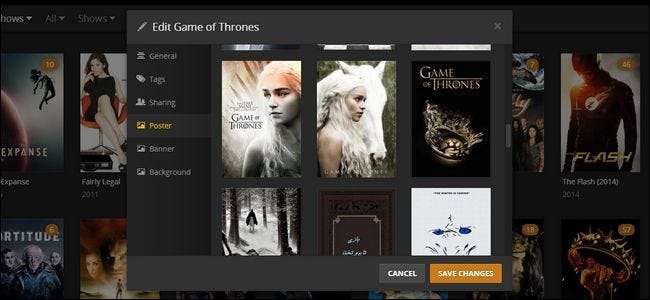
O Plex Media Server faz um trabalho bastante decente baixando automaticamente a arte da capa, planos de fundo e outras obras de arte em seu nome, mas isso não significa que cada peça de arte que escolhe é a que você deseja. Felizmente, mudar a arte é muito fácil.
Por que mudar a arte da mídia?
Armazenar todos os programas de TV e filmes que acabam em seu servidor de mídia é apenas parte da experiência do media center. O outro grande componente é a apresentação; como essa mídia aparece na tela enquanto você a rola alegremente, desfrutando da paralisia de análise que acompanha a curadoria de uma vasta coleção de seu conteúdo favorito.
RELACIONADOS: Como configurar o Plex (e assistir a seus filmes em qualquer dispositivo)
Apesar Plex faz um ótimo trabalho baixando automaticamente a arte para sua mídia a partir de grandes recursos mantidos publicamente como TheTVDB e The Movie Database , isso não significa que as opções escolhidas sejam do seu agrado.
Por exemplo, qual foi a melhor opção de Plex em TheTVDB, com base na popularidade e qualidade, quando você adicionou um programa de TV à sua coleção pela primeira vez, pode não ser a arte que você usaria hoje para representar o mesmo programa.
Vamos dar uma olhada em como você pode facilmente selecionar uma nova obra de arte dos bancos de dados de obras de arte mencionados anteriormente ou até mesmo criar a sua própria, caso não encontre a combinação perfeita.
Como selecionar arte alternativa
Antes de pular para a obra de arte que você criou (ou, se formos honestos, provavelmente apenas encontrada em algum lugar na web e recortada), vamos dar uma olhada na opção muito menos trabalhosa: apenas trocar a obra de arte existente por uma nova (cortesia das bases de dados que acabamos de mencionar).
Para esta seção do tutorial, usaremos o programa popular A Guerra dos Tronos para demonstrar por conta de dois fatores. Primeiro, o show está sempre mudando e é bastante dinâmico, então o que a arte popular era (e representado) quando o show foi adicionado pela primeira vez ao seu centro de mídia e o que o show é agora, são provavelmente duas coisas muito diferentes. Em segundo lugar, porque é tão popular, existem dezenas e dezenas de opções de obras de arte geradas por fãs para escolher.
Para selecionar uma nova arte, visite o painel de controle da web do seu Plex Media Server fazendo login em sua conta em Plex.tv ou conectando-se ao endereço local do servidor em sua rede doméstica. Selecione a biblioteca em que a mídia que você deseja atualizar está localizada no painel de navegação esquerdo. No nosso caso, selecionamos “Programas de TV”, a biblioteca que contém A Guerra dos Tronos .
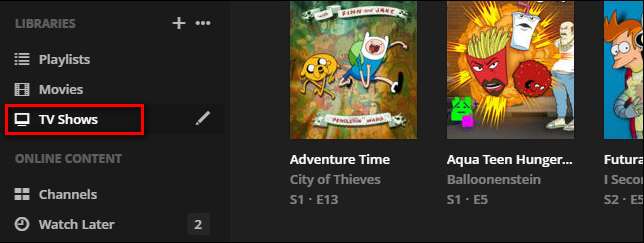
Procure o programa que deseja atualizar e passe o mouse sobre a entrada. Clique no ícone do lápis. (Se, por algum motivo, o truque do mouse não funcionar para você, clique na entrada e selecione o ícone de lápis no lado esquerdo da tela).
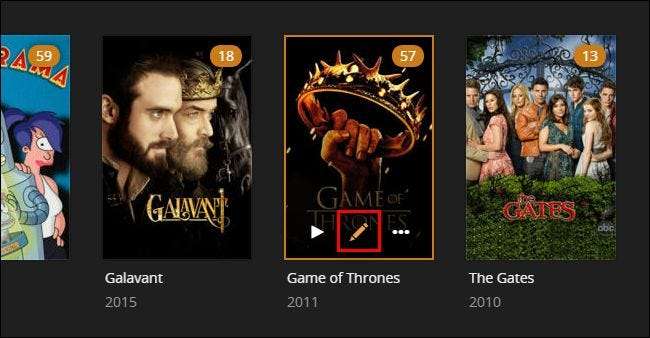
No menu pop-up resultante, denominado “Editar [Media Title]”, selecione uma das três opções de arte no lado esquerdo: Pôster, Banner ou Plano de fundo. Vamos mudar o A Guerra dos Tronos pôster da série, que mudará a miniatura de todo o show conforme aparece em todos os nossos clientes Plex.
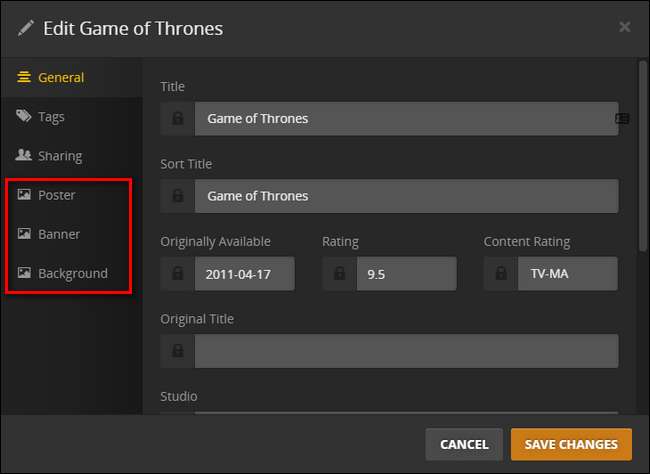
Com a guia “Pôster” selecionada, você pode ver que o pôster padrão atual é uma mão segurando uma coroa dourada. Não é um pôster terrível, mas e se quisermos algo mais minimalista?
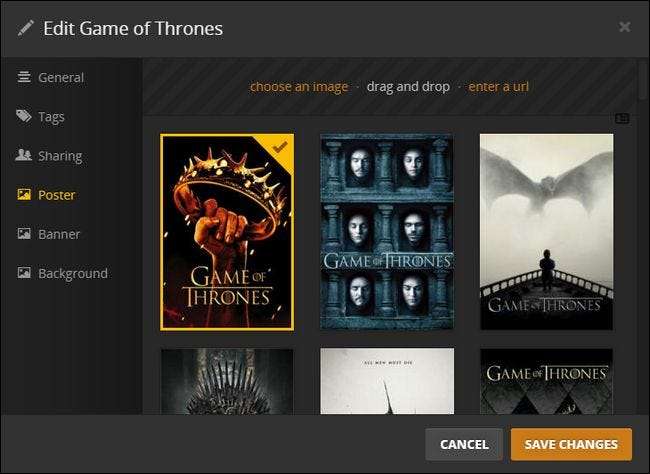
Graças à popularidade de Guerra dos Tronos , temos muitas opções para escolher. Uma rápida rolagem para baixo nas dezenas de pôsteres disponíveis resulta em um particularmente minimalista que é uma boa combinação para a vibe que buscamos. Para alterá-lo, basta selecionar o pôster. Se esta for a única alteração que deseja fazer, clique em “Salvar alterações”. Se você deseja alterar o banner e as imagens de fundo da série, faça-o agora.
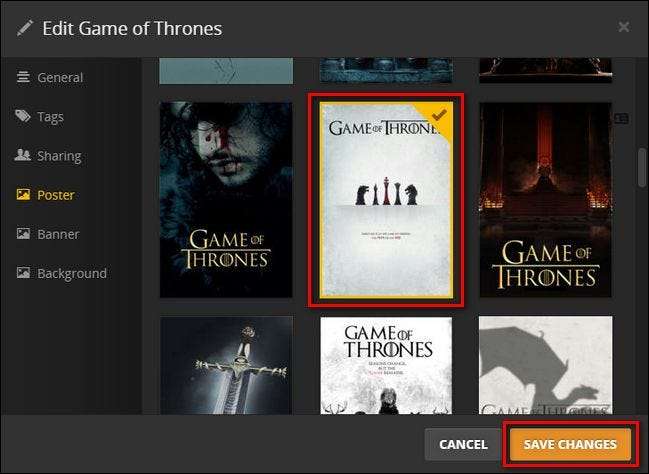
Se você encontrou fan art satisfatória aqui, ótimo. Tudo pronto. No entanto, se você não encontrou exatamente o que procurava, pule para a próxima seção.
Como fazer upload de arte de mídia personalizada
Para programas de TV e filmes populares, geralmente não é difícil encontrar mais obras de arte do que você poderia usar nos bancos de dados que o Plex utiliza. Para conteúdo obscuro, como programas de TV que estão fora do ar há décadas ou temporadas individuais de programas de TV, as escolhas são um pouco menores. Nesses casos, você precisa ter uma abordagem muito prática e buscar a mídia por conta própria.
Selecionando o tamanho correto
Ao escolher trabalhos artísticos personalizados para sua mídia Plex, existem apenas algumas regras a serem observadas. Primeiro, você deseja obedecer às seguintes proporções e tamanhos para a arte que adicionar. Isso reduz a distorção, bordas pretas e outros artefatos, e garante que a imagem esteja limpa e nítida, mesmo em uma tela grande.
- A arte do pôster deve ter uma proporção de aproximadamente 1: 1,5 (a largura dividida pela altura deve ser 0,66) e um mínimo de 600 ou mais pixels de largura. Muitos dos pôsteres que você encontra online, como os do TheTVDB, têm 680 × 1000 pixels (tecnicamente isso é 0,68 e não 0,66, mas a diferença é minúscula, não importa e não recomendamos o incômodo da edição os arquivos).
- A arte do banner, embora não seja usada com tanta frequência pelos clientes Plex como a arte de pôster e de fundo, ainda é algo que você pode querer personalizar. O banner art tem uma proporção de 5,4: 1 (a largura dividida pela altura deve ser, você adivinhou, 5,4). Normalmente, os banners têm pelo menos 700 pixels de largura, mas, novamente, quanto maior, melhor e você não pode errar aumentando a largura de 1000 pixels, desde que mantenha a proporção.
- A arte de fundo, também comumente chamada de "arte de fã" se você estiver procurando por amostras, é sempre 16: 9, a proporção de televisores widescreen modernos. A proporção da largura dividida pela altura deve ser 1,77. Você deve tentar usar imagens que tenham pelo menos a resolução padrão de conjuntos de HDTV 1080 (1920 pixels de largura e 1080 pixels de altura), mas podem usar 720 imagens (1280 × 720) em um piscar de olhos. Felizmente, devido à resolução comum de 1080, você encontrará toneladas de papéis de parede de desktop feitos por fãs de vários programas e filmes que você pode colocar diretamente no seu Plex Media Server.
Para continuar usando A Guerra dos Tronos como nosso exemplo para este tutorial, vamos dar uma olhada em como refrescar a arte para temporadas individuais.
Carregando a arte personalizada
Por padrão, o Plex usa arte de temporada individualizada, quando disponível, para cada temporada de um programa de TV, mas reutiliza qualquer arte de fundo que possui para a entrada do programa principal para todas as temporadas. Digamos que sejamos grandes fãs de um programa e realmente queremos personalizar o plano de fundo da página inicial de cada temporada para refletir o que foi mais importante ou interessante para usar naquela temporada.
Se selecionarmos a entrada individual para a primeira temporada de A Guerra dos Tronos , usando o mesmo processo de seleção que usamos para a entrada principal do programa na seção anterior do tutorial, vemos duas coisas. Primeiro, vemos que há muitas opções de pôster para escolher. Mesmo que seja apenas a capa de uma única temporada, há mais de uma dúzia de opções e provavelmente não precisamos nos dar ao trabalho de encontrar uma arte para esta seção.
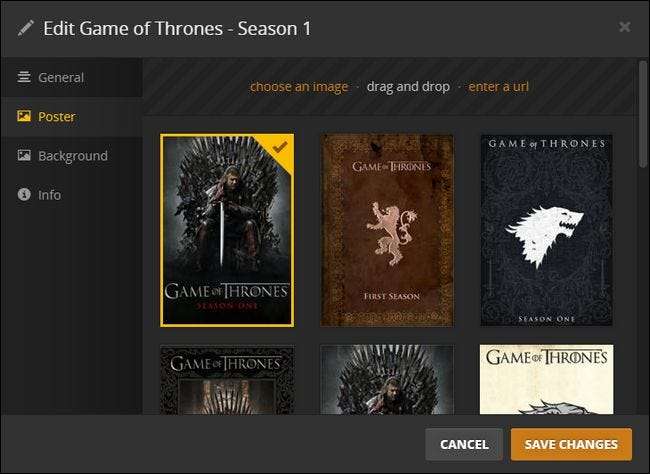
Em segundo lugar, não há opções de plano de fundo disponíveis para a categoria de plano de fundo, o que significa que precisamos encontrar uma imagem apropriada que desejamos usar para a primeira temporada. Observe o texto na parte superior do painel de seleção vazio “escolha uma imagem”, “arraste e solte” e “insira um url”.

Todos os três são métodos de obter a fan art para o seu Plex Media Server. Se você clicar em “escolher uma imagem”, um navegador de arquivos aparecerá e você poderá navegar em seu computador pela imagem que deseja usar. “Arrastar e soltar” permite que você, como o nome indica, arraste a imagem ou imagens que deseja usar diretamente para o painel de seleção. A última opção permite que você extraia imagens da web por meio de seu endereço URL.
Enquanto procura o fundo perfeito para a primeira temporada de A Guerra dos Tronos , queríamos ir com uma imagem de Ned Stark, Winterfell (a sede da Casa Stark), ou o título do primeiro episódio e a conhecida linha de Stark "O inverno está chegando". Para esse fim encontramos uma imagem muito boa olhando no geral A Guerra dos Tronos categoria fan art no TVDB que já foi cortado em uma proporção de 16: 9 e pronto para uso. Para usá-lo, basta clicar em “inserir uma url” e colar a URL.
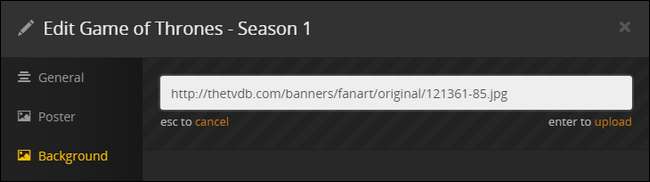
Depois de pressionar a tecla Enter na caixa do URL, você verá uma confirmação de que a imagem foi enviada com sucesso e poderá selecioná-la e clicar em “Salvar alterações”.
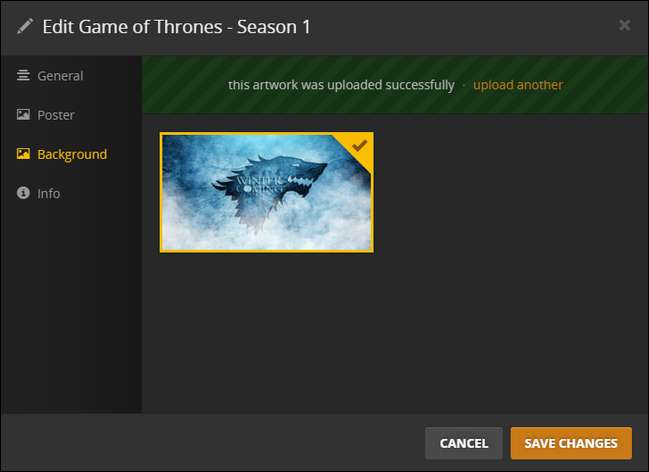
Assim como as imagens que selecionamos na seção anterior do tutorial, as imagens que carregamos ficam disponíveis imediatamente e são aplicadas ao show quando clicamos no botão Salvar.
É só isso: com um pouco de esforço extra para pesquisar a imagem que você deseja, você pode ter uma fan art personalizada para cada aspecto do seu Plex Media Center.







